
In questo tutorial, ti mostreremo come configurare l'host virtuale Apache su Debian 10 Buster. Per chi non lo sapesse, Apache Web Server è un server Web open source creazione, distribuzione e gestione del software. Inizialmente sviluppato da un gruppo di programmatori di software, ora è gestito dalla Apache Software Foundation. Apache è altamente affidabile, flessibile, facile da installare e include numerose funzionalità che lo rendono popolare tra gli sviluppatori e Linux appassionati.
Questo articolo presuppone che tu abbia almeno una conoscenza di base di Linux, sappia come usare la shell e, soprattutto, che ospiti il tuo sito sul tuo VPS. L'installazione è abbastanza semplice e presuppone che tu sono in esecuzione nell'account root, in caso contrario potrebbe essere necessario aggiungere 'sudo ' ai comandi per ottenere i privilegi di root. Ti mostrerò la fase della configurazione dell'host virtuale Apache su un server Debian 10 (Buster).
Prerequisiti
- Un server che esegue uno dei seguenti sistemi operativi:Debian 10 (Buster).
- Si consiglia di utilizzare una nuova installazione del sistema operativo per prevenire potenziali problemi.
- Accesso SSH al server (o semplicemente apri Terminal se sei su un desktop).
- Un
non-root sudo usero accedere all'root user. Ti consigliamo di agire comenon-root sudo user, tuttavia, poiché puoi danneggiare il tuo sistema se non stai attento quando agisci come root.
Impostazione dell'host virtuale Apache su Debian 10 Buster
Passaggio 1. Prima di installare qualsiasi software, è importante assicurarsi che il sistema sia aggiornato eseguendo il seguente apt comandi nel terminale:
apt update apt upgrade
Passaggio 2. Installazione di Apache su Debian 10.
Installeremo Apache con apt, che è il gestore di pacchetti predefinito per Debian:
apt install apache2
Dopo aver installato i servizi Apache sul tuo sistema, avvia tutti i servizi richiesti:
systemctl enable apache2 systemctl start apache2 systemctl status apache2
Consenti server HTTP Apache tramite il firewall:
ufw status ufw allow 80/tcp ufw allow 443/tcp ufw reload ufw enable
Ora è necessario verificare se Apache è installato correttamente e può servire pagine Web. Aprire un browser Web e utilizzare il seguente URL per accedere alla pagina predefinita di Apache Debian:
http://Your_SERVER_IP_ADDRESS/ OR http://localhost/
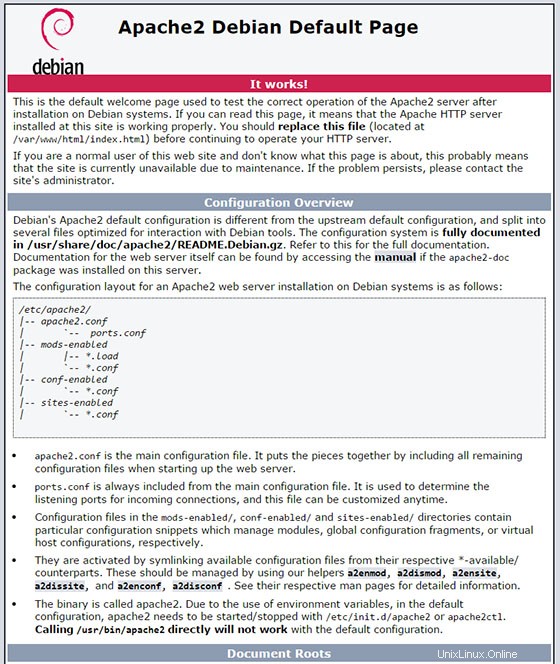
Passaggio 3. Creazione della struttura della directory.
La radice del documento è la directory in cui i file del sito Web per un nome di dominio sono archiviati e serviti in risposta alle richieste. Utilizzeremo la seguente struttura di directory:
/var/www/ ├── your-domain-example1.com │ └── public_html ├── your-domain-example2.com │ └── public_html
Ora crea la directory principale per il dominio your-domain-example.com:
sudo mkdir -p /var/www/your-domain-example.com/public_html
Quindi, crea un file index.html all'interno della directory principale dei documenti del dominio:
sudo nano /var/www/your-domain-example.com/public_html/index.html
<!DOCTYPE html>
<html lang="en" dir="ltr">
<head>
<meta charset="utf-8">
<title>Welcome to your-domain-example.com</title>
</head>
<body>
<h1>Success! your-domain-example.com home page!</h1>
</body>
</html> Impostazione della proprietà e delle autorizzazioni della directory:
sudo chown -R apache: /var/www/your-domain-example.com
Passaggio 4. Crea host virtuali.
Su Debian Linux, i file di configurazione di Apache Virtual Hosts si trovano in /etc/apache2/sites-available directory e può essere abilitato creando collegamenti simbolici al /etc/apache2/sites-enabled directory, che viene letta da Apache durante l'avvio:
nano /etc/apache2/sites-available/your-domain-example2.com.conf
<!DOCTYPE html>
<html lang="en" dir="ltr">
<head>
<meta charset="utf-8">
<title>Welcome to example.com</title>
</head>
<body>
<h1>Success! example.com home page!</h1>
</body>
</html> Per abilitare il nuovo file host virtuale, usa lo script di supporto a2ensite che crea un collegamento simbolico dal file host virtuale alla directory dei siti abilitati:
sudo a2ensite your-domain-example2.com
Testa e riavvia Apache:
sudo apachectl configtest
Questo comando restituirà:
Syntax OK
Per attivare un host virtuale appena creato, riavvia il servizio Apache con:
sudo systemctl restart httpd
Ora che hai configurato i tuoi host virtuali, puoi testare facilmente la tua configurazione andando ai domini che hai configurato nel tuo browser web:
http://your-domain-example2.com
Congratulazioni! Hai installato con successo Apache. Grazie per aver utilizzato questo tutorial per configurare host virtuali del server Web Apache sul sistema Debian 10 (Buster). Per ulteriore aiuto o informazioni utili, ti consigliamo di controlla il sito web ufficiale di Apache.